
Полотно в соціальній мережі Facebook - це вдосконалена, майже ідеальна версія публікації.
Один з багатьох інструментів Facebook, полотно, як і Instant Articles, тільки в додатках на смартфонах в форматі Insta View. У такій статті можна редагувати розмір тексту, колір, писати жирним або курсивом, вставляти картинку або карусель, а також можна додати відео або кнопку, що дуже класно для реклами продукту, бренду або послуги. Також за допомогою полотна ви матимете більше охоплення аудиторії.
Створення полотна на стіні спільноти
На стіні в своїй спільноті, в блоці створення запису, натисніть «Світлини/відео».
Вам відкриється вибір того, що саме додати в публікацію.
Натисніть на «Create a Canvas».
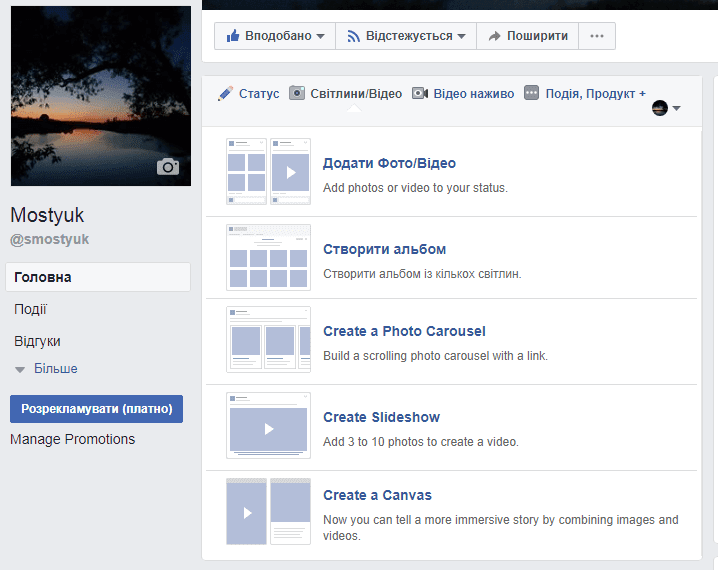
Далі натисніть на +, що означатиме «Додати полотно».

Далі вам відкриється вікно з полотном, натисніть «Start with a tour».

Все, з цього моменту ми починаємо створювати повноцінну сторінку будь-чого.
Введіть назву Полотна.
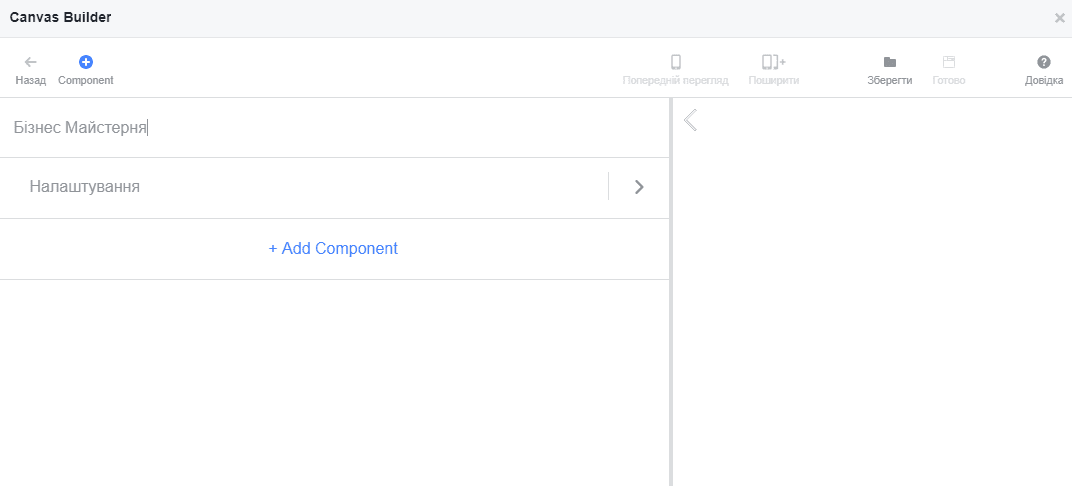
Додайте потрібні вам компоненти і контент.
В даному випадку нам потрібен текстовий блок. Натискаємо «+ Додати компонент» і нам відкривається вікно з тим, що ми можемо додати на наше полотно.

Обираємо «Text block». Далі пишемо хороший текст, оформляємо, як нам потрібно. Для продуктів та рекламних оголошень краще коротко і точно. Якщо бажаєте, додайте хештеги.
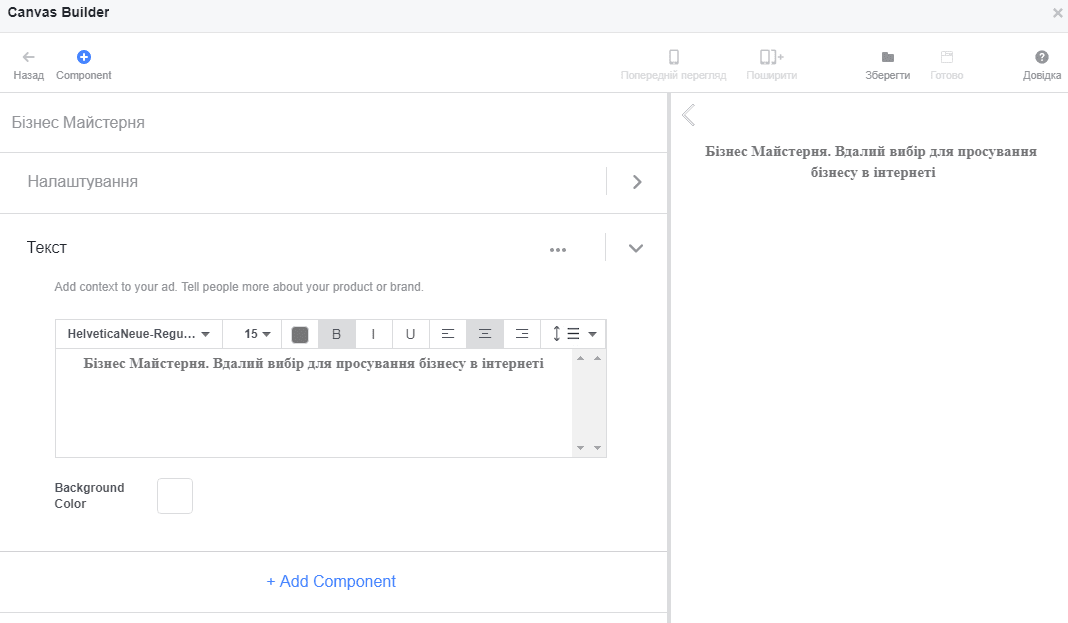
Далі додаємо ще один текстовий блок. Зауважте, що праворуч ми бачимо, як полотно буде виглядати в підсумку.

Далі публікація статті передбачає фотографію. Знову натискаємо «+ Додати компонент» і обираємо «Світлина».

Завантажуємо фотографію з комп'ютера. До фотографії, за необхідності, можна вставити посилання.
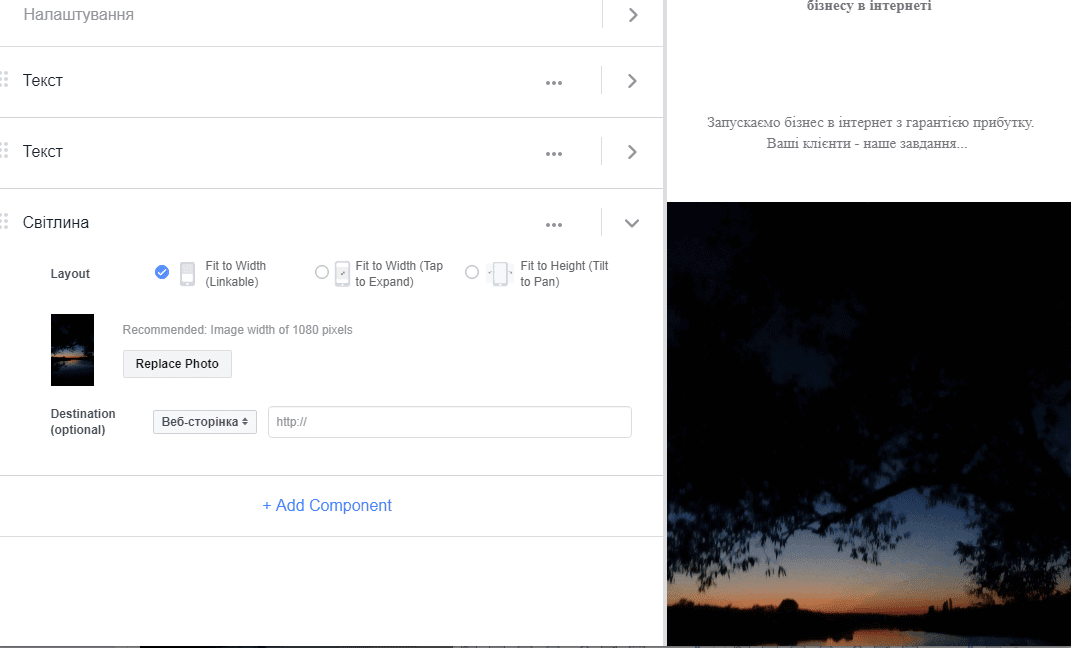
Далі, в тому ж порядку, додаємо ще текстові блоки і фотографії.
Ще один блок, який потрібно додати - це «Carousel». Це такий блок, де в одному місці кілька фотографій і їх можна прокручувати ліворуч та праворуч.
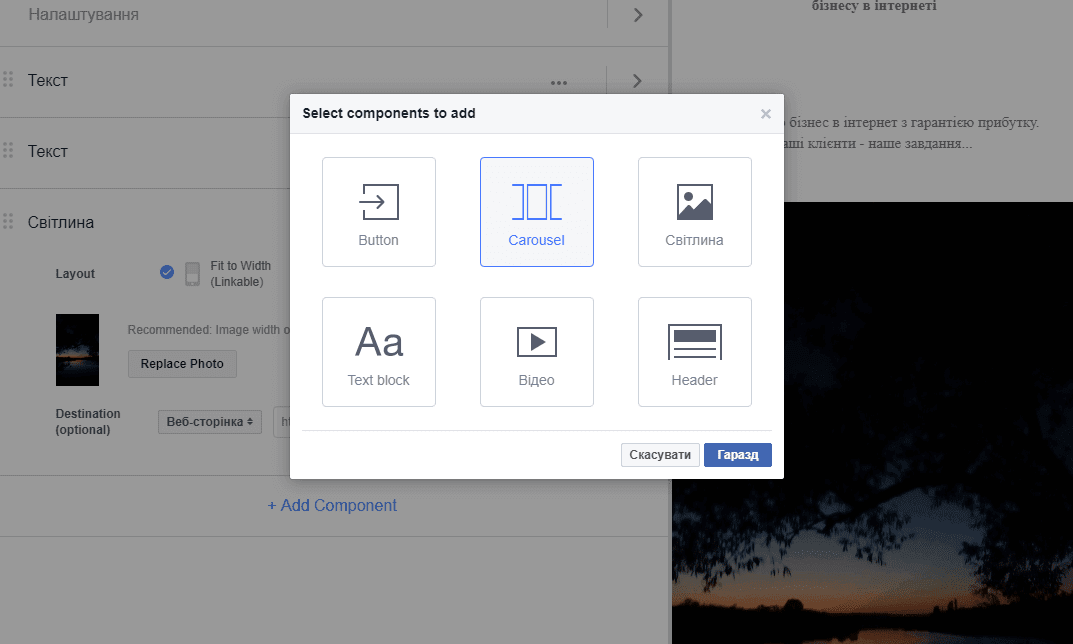
Додаєте кілька фотографій в кільцеву галерею і отримуєте повноцінний блок зі стрілкою праворуч і з точками на фото.

Полотно готове. Зберігаємо його.

Після цього можна буде подивитися полотно в мобільній версії, перш, ніж його опублікувати. Для цього потрібно натиснути «Попередній перегляд» або «Поширити», якщо хочете, щоб спочатку полотно побачив хтось інший. Якщо все правильно, натискаємо «Завершити».
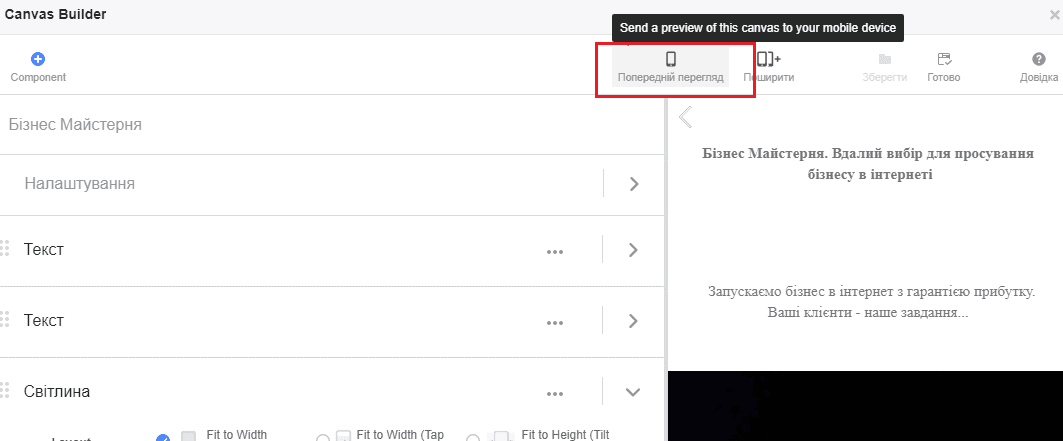
Далі залишається оформити все це в публікації статті: дати назву, завантажити фотографію і написати підводку. Але майте на увазі, полотна на ПК не працюють.
Ось, як готовий пост виглядає на телефоні. Як звичайний пост, в принципі, але тут можна натиснути на картинку.

Обробка: Vinci

